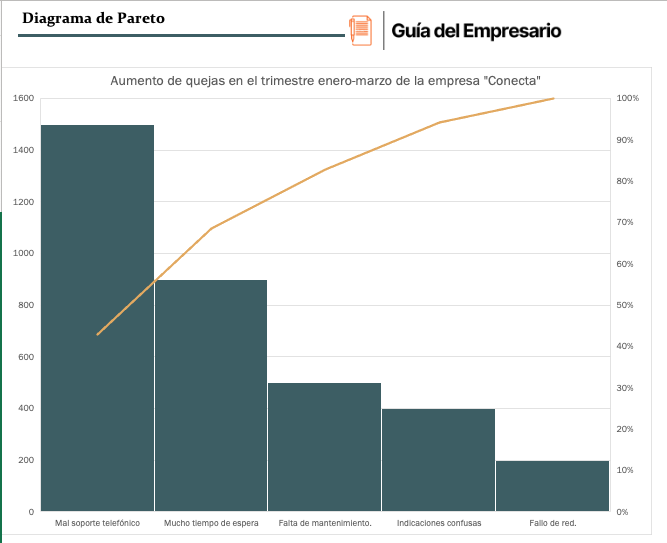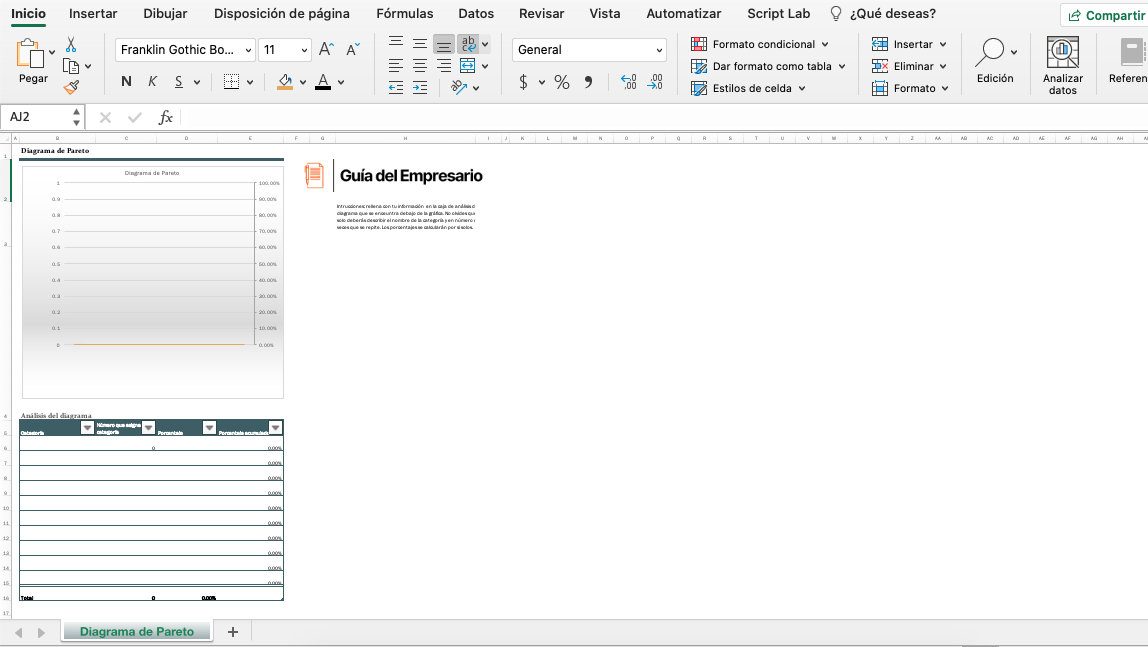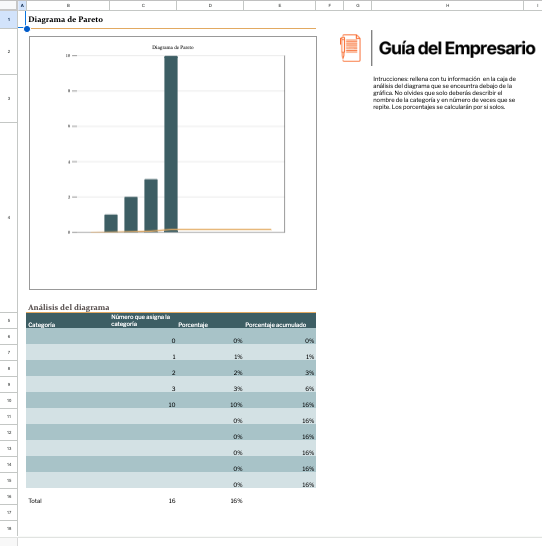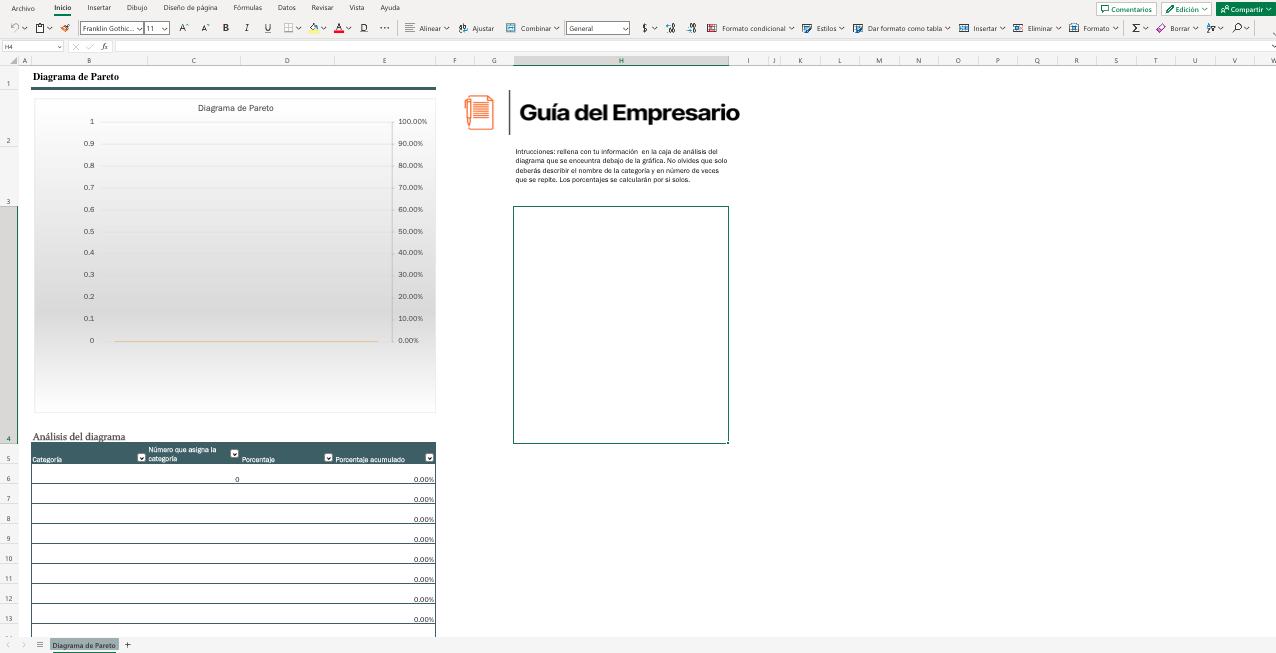EN ESTE ARTÍCULO:
Cómo hacer un diagrama de pareto en excel
Vamos a poner en marcha este material y pasemos de la parte teórica a la parte práctica. A continuación la Guía del empresario te enseña como hacer un diagrama de pareto en excel paso a paso:
- Abre tu programa de Microsoft Office Excel.
- Agrega en una columna el nombre de cada problemática ( esto se conoce como categoría) y en la siguiente columna agrega los valores.
- Selecciona ambas columnas para que excel haga el diagrama. Para esto necesitaremos el siguiente punto.
- Una vez que seleccionamos los datos y categorías, ve a la barra de herramientas y en la pestaña de insertar en el área de gráficos
- Si deseas modificar cualquier otra vez el gráfico, da click en cualquier parte del diagrama de Pareto para modificar el contenido.
- ¡Listo el diagrama de Pareto está listo para que puedas presentarlo!

Ejemplo de diagrama de pareto en excel
¿Cómo se hace un diagrama de pareto en excel? Para realizar este ejemplo utilizaremos a la empresa de servicios de internet “Conecta” y su principal problemática: “Mayor número de quejas en el servicio de internet”. Checa estos pasos para hacerlo:
- ¿Existe una problemática?: define la problemática (estás son las categorías). En el caso de la empresa “Conecta” la problemática que enfrenta es que en el trimestre enero-marzo del presente año aumentaron el número de quejas en el buzón y en la encuesta de satisfacción.
- Investiga y recaba información: escribe aquellos problemas que tenga la empresa y analiza las posibles causas que lo originan.
En el caso de conecta las principales respuestas de los clientes respecto a las quejas se encontraron las siguientes quejas en orden descendente:📝Toma nota: No olvides que las problemáticas se analizan respecto a un tiempo definido, es decir, se debe establecer un tiempo: mensual, bimestral, trimestral, etc. y cada categoría deberá analizarse respecto al tiempo establecido
| # |
Problemática “Aumento en quejas en el trimestre enero-marzo” |
Número de personas que emitieron una opinión | Porcentaje |
Porcentaje acumulado |
|
1 |
Mal soporte telefónico para ayudar a la conectividad. | 1500 | 42.8% | 42.8% |
|
2 |
Mucho tiempo de espera al llamar al soporte en línea. | 900 | 25.7% | 68.5% |
|
3 |
Falta de mantenimiento. | 500 | 14.4% | 82.9% |
| 4 | Indicaciones confusas en el kit de instalación del módem. | 400 | 11.4% |
94.3% |
| 5 | Fallo de red. | 200 | 5.7% |
100% |
| Total | 3,500 | 100% |
En esta tabla se observa 5 columnas:
-
- Es el número que se asigna a cada categoría.
- Descripción de la categoría.
- Número total de personas que opinaron en las categorías.
- Porcentaje que tiene cada categoría
- En la última columna se calcula el porcentaje acumulado que es la suma que se hace al sumar el porcentaje de cada categoría, por ejemplo, para calcular el porcentaje acumulado de la tercer categoría: necesitamos sumar los porcentajes de la categoría 1 (42.8%)+ categoría 2(25.7%)+ categoría 3 (14.4%)= 82.9%.
- Realiza la gráfica: es momento de pasar esta información a excel y realizar la gráfica, si aún no sabes como hacer esto en excel te invitamos a que leas el apartado anterior que te enseña paso a paso como insertar este tipo de diagrama en excel. Recuerda que en el eje X (horizontal) estarán las categorías y en el Y (vertical) se encontrará el número de personas que emitieron esta queja. En el caso de conecta quedaría algo así
Ejemplo de diagrama de pareto de una empresa - Momento de actuar: una vez que obtengas los resultados es momento de poner manos a la obra en tu empresa y corrijas de manera inmediata aquellas categorías que tienen más de 50% de porcentaje acumulado. En este caso sería proponer soluciones para “Mal soporte telefónico para ayudar a la conectividad” y ”Mucho tiempo de espera al llamar al soporte en línea ” que acumulan el 68.5% de las problemáticas

Aprende más acerca:
Diagrama de pareto en excel plantilla
Plantilla de Diagrama de Pareto en Google Sheets
Diagrama de pareto en OneDrive
FAQ
¿Qué es y para qué sirve un diagrama de Pareto?
El diagrama de Pareto es una representación gráfica que ayuda a visualizar las características que originan una problemática y actuar de manera inmediata para solucionarla.
¿Cómo se aplica el diagrama de Pareto?
Una vez que se obtenga la gráfica es momento de analizar aquellas categorías que ocupan más del 50% de la problemática en general para actuar de manera inmediata. El resto se podrá hacer de manera gradual.
TU TURNO
¡Muchas gracias por llegar hasta aquí! Si este artículo fue útil te invitamos a compartirlo. También te recomendamos leer otros artículos parecidos dando click aquí. Queremos saber qué opinas: ¿te fue útil esta explicación? Comparte tu experiencia con nosotros en las sección de comentarios ¡tu participación nos motiva y expande el conocimiento!
Fuentes de información
- Burstein, L . (2015). Matlab® in Quality Assurance Sciences. ScienceDirect Recuperado de https://www.sciencedirect.com/science/article/abs/pii/B9780857094872500037